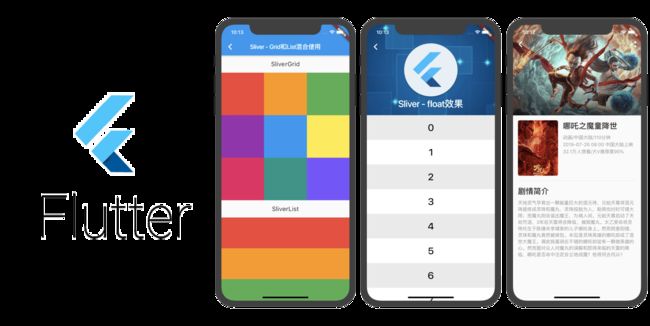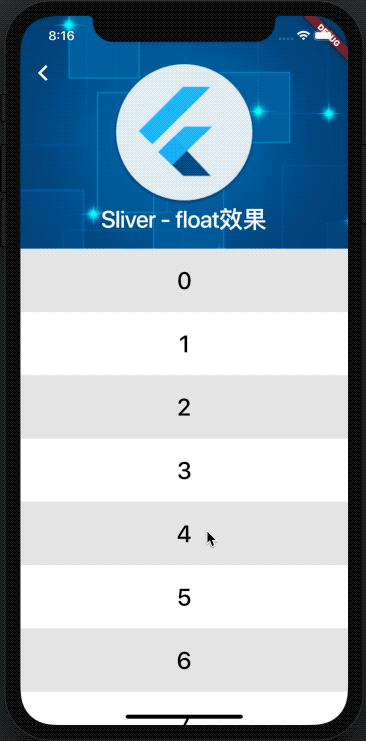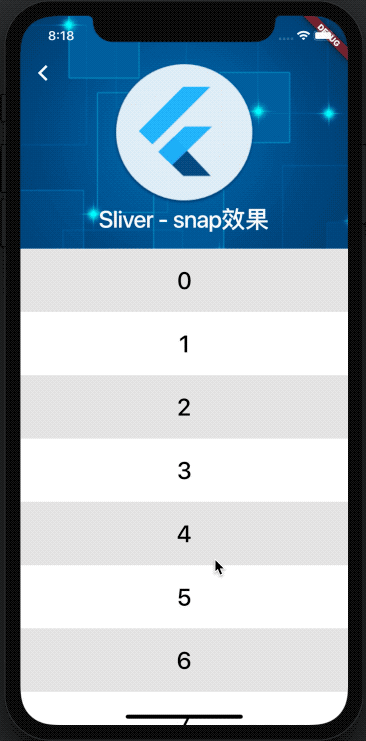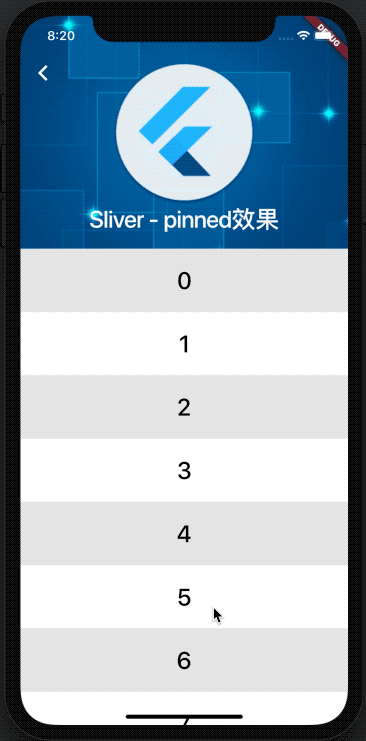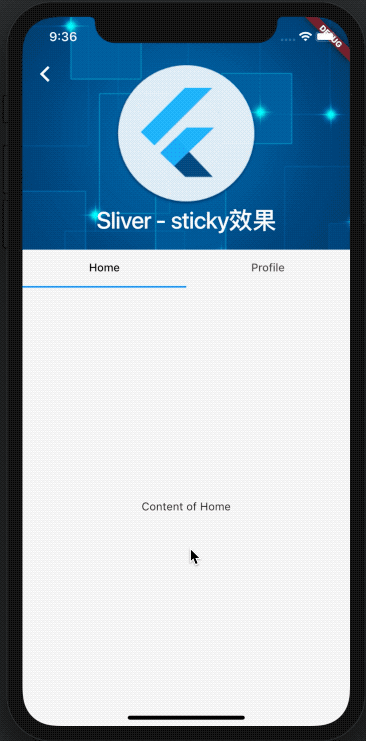1. 前言
Flutter作为时下最流行的技术之一,凭借其出色的性能以及抹平多端的差异优势,早已引起大批技术爱好者的关注,甚至一些闲鱼,美团,腾讯等大公司均已投入生产使用。虽然目前其生态还没有完全成熟,但身靠背后的Google加持,其发展速度已经足够惊人,可以预见将来对Flutter开发人员的需求也会随之增长。
无论是为了技术尝鲜还是以后可能的工作机会,都9102年了,作为一个前端开发者,似乎没有理由不去尝试它。正是带着这样的心理,笔者也开始学习Flutter,同时建了一个用于练习的仓库,后续所有代码都会托管在上面,欢迎star,一起学习。这是我写的Flutter系列文章:
- 用Flutter构建漂亮的UI界面 - 基础组件篇
- Flutter滚动型容器组件 - ListView篇
- Flutter网格型布局 - GridView篇
- 在Flutter中使用自定义Icon
在之前的文章中,我们学习了如何使用ListView和GridView这两个滚动类型组件。今天,我们就来学习另一个滚动组件CustomScrollView及其搭配使用的Sliver系列组件。掌握了它们,你就可以做一些有趣的滚动效果啦~
2. 必备知识
在进入今天的正题之前,我们先来简单了解下今天的两个主角CustomScrollView和Sliver:CustomScrollView是Flutter提供的可以用来自定义滚动效果的组件,它可以像胶水一样将多个Sliver粘合在一起。
什么意思呢?举个栗子(你也可以点击这里看youtube上的一个视频):
假如页面中同时存在一个List和一个Grid,虽然它们看起来是一个整体,但是由于各自的滚动效果是分离的,所以没法保证一致的滚动效果。
而使用CustomScrollView组件作为滚动容器,SliverList和SliverGrid分别替代List和Grid作为CustomScrollView的子组件,滚动效果再由CustomScrollView统一控制,这样就可以了。
其中SliverList和SliverGrid就是我们前面提到的Sliver系列中的两员,除此之外,Sliver家族还有常用的几个:
-
SliverAppBar:Creates a material design app bar that can be placed in a CustomScrollView. -
SliverPersistentHeader:Creates a sliver that varies its size when it is scrolled to the start of a viewport. -
SliverFillRemaining:Creates a sliver that fills the remaining space in the viewport. -
SliverToBoxAdapter:Creates a sliver that contains a single box widget. -
SliverPadding:Creates a sliver that applies padding on each side of another sliver.
注意:由于CustomeScrollView的子组件只能是Sliver系列,所以如果你想将一个普通组件塞进CustomScrollView,那么务必将该组件用SliverToBoxAdapter包裹。
3. 热身:SliverList / SliverGrid
前面讲了那么多的概念似乎有些枯燥,接下来就让我们从最简单的一个例子入手来看看如何使用CustomScrollView和SliverList/SliverGrid。
其实CustomScrollView的用法很简单,它有一个slivers属性,是一个Widget数组,将子组件都放在里面就可以了,其他的一些滚动相关的属性基本和我们之前学到的ListView差不多。
CustomScrollView(
slivers: [
renderSliverA(),
renderSliverB(),
renderSliverC(),
],
)
再来看看SliverList,它只有一个delegate属性,可以用SliverChildListDelegate或SliverChildBuilderDelegate这两个类实现。前者将会一次性全部渲染子组件,后者将会根据视窗渲染当前出现的元素,其效果可以和ListView和ListView.build这两个构造函数类比。
SliverList(
delegate: SliverChildListDelegate(
[
renderA(),
renderB(),
renderC(),
]
)
)
SliverList(
delegate: SliverChildBuilderDelegate(
(context, index) => renderItem(context, index),
childCount: 10,
)
)
通过上面的例子我们发现SliverList的使用方式和ListView大同小异,而SliverGrid也是如此,这里就不再过多赘述,来看个两列网格的例子:
SliverGrid.count(
crossAxisCount: 2,
children: [
renderA(),
renderB(),
renderC(),
renderD()
]
)
接下来,就让我们通过一个实际例子将上面的三点结合在一起。
代码(完整版看这里):
final List colorList = [
Colors.red,
Colors.orange,
Colors.green,
Colors.purple,
Colors.blue,
Colors.yellow,
Colors.pink,
Colors.teal,
Colors.deepPurpleAccent
];
// Text组件需要用SliverToBoxAdapter包裹,才能作为CustomScrollView的子组件
Widget renderTitle(String title) {
return SliverToBoxAdapter(
child: Padding(
padding: EdgeInsets.symmetric(vertical: 16),
child: Text(
title,
textAlign: TextAlign.center,
style: TextStyle(fontSize: 20),
),
),
);
}
CustomScrollView(
slivers: [
renderTitle('SliverGrid'),
SliverGrid.count(
crossAxisCount: 3,
children: colorList.map((color) => Container(color: color)).toList(),
),
renderTitle('SliverList'),
SliverFixedExtentList( // SliverList的语法糖,用于每个item固定高度的List
delegate: SliverChildBuilderDelegate(
(context, index) => Container(color: colorList[index]),
childCount: colorList.length,
),
itemExtent: 100,
),
],
)
效果图:
上面的例子中还有一点需要注意的是:我们将标题组件放在了SliverToBoxAdapter内,因为CustomScrollView只接受Sliver系列的组件。
4. 眼前一亮的SliverAppBar
AppBar是常用来构建一个页面头部Bar的组件,在CustomScrollView中与其对应的是SliverAppBar组件。它有什么神奇之处呢?随着页面的滚动,头部Bar将会有一个收起过渡的效果。我们先来看下效果:
| float效果 | snap效果 | pinned效果 |
|---|---|---|
通过上面的预览图,想必你肯定很好奇SliverAppBar中的过渡效果是如何实现的~先别急,我们先来看下应该如何使用它:
SliverAppBar(
floating: true,
snap: true,
pinned: true,
expandedHeight: 250,
flexibleSpace: FlexibleSpaceBar(
title: Text(this.title),
background: Image.network(
'http://img1.mukewang.com/5c18cf540001ac8206000338.jpg',
fit: BoxFit.cover,
),
),
)
SliverAppBar最重要的几个属性在上面的例子中罗列出来。其中:
-
expandedHeight:展开状态下appBar的高度,即图中图片所占空间; -
flexibleSpace:空间大小可变的组件,Flutter给我们提供了一个现成的FlexibleSpaceBar组件,给我们处理好了title过渡的效果。
另外,floating/snap/pinned这三个属性可以指定SliverAppBar内容滑出屏幕之后的表现形式。
-
float:向下滑动时,即使当前CustomScrollView不在顶部,SliverAppBar也会跟着一起向下出现; -
snap:当手指放开时,SliverAppBar会根据当前的位置进行调整,始终保持展开或收起的状态; -
pinned:不同于float效果,当SliverAppBar内容滑出屏幕时,将始终渲染一个固定在顶部的收起状态组件。
需要注意的是:snap效果一定要在float为true时才会生效。另外,你也可以将这三者进行组合使用。
5. 花样多变的SliverPersistentHeader
在上一小节中我们见识到了SliverAppBar的神奇之处,其实它就是基于SliverPersistentHeader实现的。通过SliverPersistentHeader,我们还可以实现sticky吸顶的效果。
SliverPersistentHeader最重要的一个属性是SliverPersistentHeaderDelegate,为此我们需要实现一个类继承自SliverPersistentHeaderDelegate。
class StickyTabBarDelegate extends SliverPersistentHeaderDelegate {
@override
double get minExtent => null;
@override
double get maxExtent => null;
@override
bool shouldRebuild(SliverPersistentHeaderDelegate oldDelegate) => null;
@override
Widget build(BuildContext context, double shrinkOffset, bool overlapsContent) => null;
}
可以看到,SliverPersistentHeaderDelegate的实现类必须实现其4个方法。其中:
-
minExtent:收起状态下组件的高度; -
maxExtent:展开状态下组件的高度; -
shouldRebuild:类似于react中的shouldComponentUpdate; -
build:构建渲染的内容。
接下来,我们就来实现一个TabBar吸顶的效果。
代码(完整版看这里):
CustomScrollView(
slivers: [
SliverAppBar(
// ...
),
SliverPersistentHeader( // 可以吸顶的TabBar
pinned: true,
delegate: StickyTabBarDelegate(
child: TabBar(
labelColor: Colors.black,
controller: this.tabController,
tabs: [
Tab(text: 'Home'),
Tab(text: 'Profile'),
],
),
),
),
SliverFillRemaining( // 剩余补充内容TabBarView
child: TabBarView(
controller: this.tabController,
children: [
Center(child: Text('Content of Home')),
Center(child: Text('Content of Profile')),
],
),
),
],
)
class StickyTabBarDelegate extends SliverPersistentHeaderDelegate {
final TabBar child;
StickyTabBarDelegate({@required this.child});
@override
Widget build(BuildContext context, double shrinkOffset, bool overlapsContent) {
return this.child;
}
@override
double get maxExtent => this.child.preferredSize.height;
@override
double get minExtent => this.child.preferredSize.height;
@override
bool shouldRebuild(SliverPersistentHeaderDelegate oldDelegate) {
return true;
}
}
效果图:
根据上面的图我们可以看到,当下方tab内容滑出屏幕后,tabBar并没有跟着一起滑走,而是粘在了顶部。可见SliverPersistentHeader的确可以满足我们的sticky效果。
不过SliverPersistentHeader的神奇可远不止如此哦~我们可以通过它自定义一些头部的过渡效果,毕竟SliverAppBar也是通过它实现的。就比如下方这个电影详情页的头部过渡效果,这在一般的app种还是比较常见的。
那么这种效果要如何实现呢?关键就在于build方法中的shrinkOffset属性,它代表当前头部的滚动偏移量。我们可以根据它计算得到当前收起头部的背景颜色以及图标和文案的字体颜色,这样就能根据当前位置得到过渡效果啦~
代码(完整版看这里):
class SliverCustomHeaderDelegate extends SliverPersistentHeaderDelegate {
final double collapsedHeight;
final double expandedHeight;
final double paddingTop;
final String coverImgUrl;
final String title;
SliverCustomHeaderDelegate({
this.collapsedHeight,
this.expandedHeight,
this.paddingTop,
this.coverImgUrl,
this.title,
});
@override
double get minExtent => this.collapsedHeight + this.paddingTop;
@override
double get maxExtent => this.expandedHeight;
@override
bool shouldRebuild(SliverPersistentHeaderDelegate oldDelegate) {
return true;
}
Color makeStickyHeaderBgColor(shrinkOffset) {
final int alpha = (shrinkOffset / (this.maxExtent - this.minExtent) * 255).clamp(0, 255).toInt();
return Color.fromARGB(alpha, 255, 255, 255);
}
Color makeStickyHeaderTextColor(shrinkOffset, isIcon) {
if(shrinkOffset <= 50) {
return isIcon ? Colors.white : Colors.transparent;
} else {
final int alpha = (shrinkOffset / (this.maxExtent - this.minExtent) * 255).clamp(0, 255).toInt();
return Color.fromARGB(alpha, 0, 0, 0);
}
}
@override
Widget build(BuildContext context, double shrinkOffset, bool overlapsContent) {
return Container(
height: this.maxExtent,
width: MediaQuery.of(context).size.width,
child: Stack(
fit: StackFit.expand,
children: [
// 背景图
Container(child: Image.network(this.coverImgUrl, fit: BoxFit.cover)),
// 收起头部
Positioned(
left: 0,
right: 0,
top: 0,
child: Container(
color: this.makeStickyHeaderBgColor(shrinkOffset), // 背景颜色
child: SafeArea(
bottom: false,
child: Container(
height: this.collapsedHeight,
child: Row(
mainAxisAlignment: MainAxisAlignment.spaceBetween,
children: [
IconButton(
icon: Icon(
Icons.arrow_back_ios,
color: this.makeStickyHeaderTextColor(shrinkOffset, true), // 返回图标颜色
),
onPressed: () => Navigator.pop(context),
),
Text(
this.title,
style: TextStyle(
fontSize: 20,
fontWeight: FontWeight.w500,
color: this.makeStickyHeaderTextColor(shrinkOffset, false), // 标题颜色
),
),
IconButton(
icon: Icon(
Icons.share,
color: this.makeStickyHeaderTextColor(shrinkOffset, true), // 分享图标颜色
),
onPressed: () {},
),
],
),
),
),
),
),
],
),
);
}
}
上面的代码虽然很长,但大部分是构建widget的代码。所以,我们重点关注makeStickyHeaderTextColor和makeStickyHeaderBgColor即可。这两个方法都是根据当前的shrinkOffset值计算过渡过程中的颜色值。另外,这里需要注意头部在iPhoneX及以上的刘海头涉及,可以用SafeArea组件解决问题。
6. 总结
本文首先介绍了CustomScrollView和Sliver系列组件的概念及其关系,接着以SliverList和SliverGrid结合的示例说明了其使用方法。然后,又介绍了较常用的SliverAppBar组件,分别解释了其float/snap/pinned各自的效果。最后,讲解了SliverPersistentHeader组件的使用方法,并用实际例子加以说明其自定义过渡效果的用法。希望通过本文的介绍,你可以用CustomScrollView和Sliver系列组件创建出更有意思的滚动效果~
本文所有代码托管在这儿,也可以关注我的Blog,欢迎一起交流学习~